روابط الجهاز
-
ذكري المظهر
-
ايفون
-
ماك
-
شبابيك
- الجهاز مفقود؟
تكمن الفكرة وراء Apple Music في إتاحة كل مساراتك المفضلة في متناول يديك وجاهزة للبث. بهذه الطريقة ، يمكنك الاستماع إلى كل الموسيقى التي تعجبك دون ملء مساحة تخزين جهازك.

ومع ذلك ، قد يكون من الملائم أحيانًا تنزيل الموسيقى على هاتفك ، خاصةً إذا كنت ذاهبًا إلى مكان ما لا يتوفر به اتصال إنترنت ثابت. هذا هو الوقت الذي قد تبدأ فيه مشاكلك مع Apple Music.
إذا حاولت تنزيل العديد من ألبومات الموسيقى بشكل مجمّع من Apple Music ، فمن المحتمل أنك اكتشفت أن العملية قد تكون صعبة. في الواقع ، ربما انتهت المحاولة بإحباطك. وأنت بالتأكيد لا تريد النقر على رمز السحابة مئات المرات لتنزيل كل أغنية على حدة.
حسنًا ، هناك عدة طرق يمكنك استخدامها لتنزيل جميع الأغاني من Apple Music. استمر في القراءة لمعرفة كيفية حل جميع المشكلات المتعلقة بتنزيلات Apple Music.
كيفية تنزيل جميع الأغاني في Apple Music على iPhone
الأسلوب الأول لتنزيل جميع الأغاني من Apple Music إلى iPhone الخاص بك لا يتضمن شيئًا أكثر من هاتفك واتصال بالإنترنت.
إليك ما عليك القيام به:
- افتح تطبيق الموسيقى وانتقل إلى "المكتبة".

- سترى "الأغاني" و "الألبومات" و "قوائم التشغيل" كخيارات متاحة. ستأخذك قائمة "الأغاني" إلى مسارات فردية حيث يمكنك تنزيلها واحدًا تلو الآخر ، لذا اختر إما "ألبومات" أو "قوائم تشغيل".

- عندما تجد الألبوم أو قائمة التشغيل التي تريد تنزيلها ، يمكنك تنزيلها بطريقتين:
- الخيار الأول هو الضغط لفترة طويلة على عنوان الألبوم أو قائمة التشغيل واختيار "تنزيل" في القائمة التي ستظهر.

- بدلاً من ذلك ، يمكنك فتح الألبوم أو قائمة التشغيل المطلوبة. ستجد رمز iCloud ، والذي يمكنك النقر عليه لتنزيل جميع الأغاني في الألبوم أو قائمة التشغيل ، بجوار رمز النقاط الثلاث مباشرةً.
- الخيار الأول هو الضغط لفترة طويلة على عنوان الألبوم أو قائمة التشغيل واختيار "تنزيل" في القائمة التي ستظهر.
ستكون هذه الطريقة أسرع من تنزيل الأغاني الفردية. ومع ذلك ، إذا كان لديك العديد من الألبومات في مكتبتك ، فقد يستغرق الأمر وقتًا طويلاً. لزيادة الإحباط ، قد تواجه مشكلات في اتصال البيانات ، واعتمادًا على مقدار الموسيقى التي تريد تنزيلها ، قد ينفد جهاز iPhone الخاص بك من طاقة البطارية.
هناك خيار آخر لتنزيل الموسيقى على جهاز iPhone الخاص بك وهو استخدام اختصار. إذا لم تكن لديك قائمة تشغيل جاهزة للتنزيل ، فسيكون هذا الخيار أسرع. إليك ما يجب فعله:
- افتح ال الاختصارات التطبيق على جهاز iPhone الخاص بك وانقر فوق صالة عرض في الركن الأيمن السفلي.

- استخدم ال شريط البحث في الجزء العلوي لكتابة "الجزء العلوي". نحن نبحث عن أعلى 25قائمة التشغيل الاختصار.

- أضف ال أفضل 25 قائمة تشغيل إلى الاختصارات الخاصة بك. ثم افتحه.

- اضبط المعلمات الخاصة بك. قم بزيادة عدد الأغاني التي تريد تنزيلها (قد يستغرق هذا الجزء بعض الوقت).

- اذهب إلى تطبيق الموسيقى واضغط على قائمة التشغيل التي قمت بإنشائها.
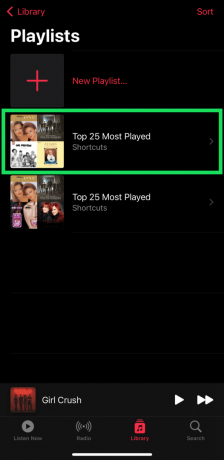
- اضغط على ثلاث نقاط في الزاوية اليمنى العليا.

- مقبض تحميل.

سيتم تنزيل جميع أغانيك تلقائيًا. العيب الوحيد لهذه الطريقة هو أنه يجب عليك زيادة عدد الأغاني التي تريد تنزيلها في الخطوة 4. ولكنه يتفوق على إضافة الأغاني إلى قائمة التشغيل واحدة تلو الأخرى.
كيفية تنزيل Apple Music على جهاز Mac
إذا كان لديك جهاز Mac ، فيمكنك تنزيل كل الموسيقى بسرعة. كل ما عليك فعله هو فتح Apple Music واتباع الخطوات التالية:
- انقر فوق الأغاني في القائمة على اليسار.

- انقر على الأغنية الأولى في القائمة. امسك ال يحول مفتاح وحدد الأغنية الأخيرة. يجب إبراز جميع الأغاني الآن.

- انقر بزر الماوس الأيمن في أي مكان على الشاشة (control + click). ثم حدد تحميل.

سيبدأ تنزيل جميع أغانيك.
كيفية تنزيل جميع أغاني Apple Music على جهاز الكمبيوتر
لحسن الحظ ، هناك تقنية أسرع بكثير لتنزيل جميع الأغاني من Apple Music. بالنسبة لهذه الطريقة ، ستستخدم جهاز الكمبيوتر الشخصي أو جهاز Mac بدلاً من جهاز iPhone.
اتبع هذه الخطوات لتنزيل الأغاني من Apple Music باستخدام جهاز الكمبيوتر الخاص بك:
- قبل بدء العملية ، تأكد من تثبيت أحدث إصدار من iTunes على جهاز الكمبيوتر الخاص بك. إذا كان لديك جهاز Mac ، فيجب تشغيل MacOS Catalina أو نظام تشغيل أحدث.
- إذا كنت تستخدم جهاز كمبيوتر شخصي يعمل بنظام Windows ، فافتح iTunes. يمكن لمستخدمي Mac الانتقال ببساطة إلى "الموسيقى".

- انقر فوق "ملف" وانتقل إلى خيار "جديد". عندما تتوسع القائمة ، اختر "قائمة التشغيل الذكية". سترى مربعًا منبثقًا يطالبك باختيار القواعد. تحدد هذه القواعد المسارات التي سيتم إدخالها في قائمة التشغيل الجديدة.
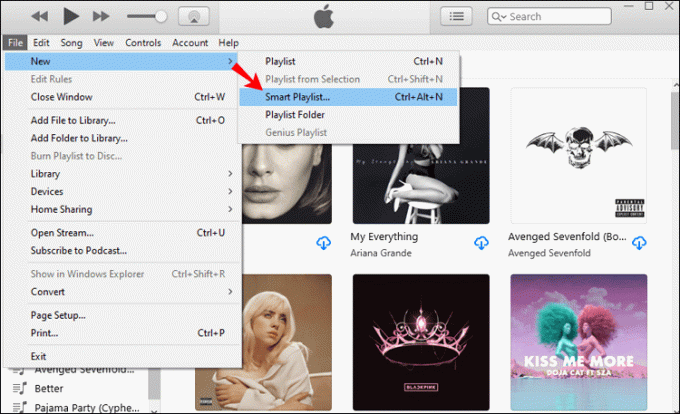
- إذا تم تحديد "مطابقة للقاعدة التالية" بالفعل ، فاتركها كما هي. إذا لم يتم تحديد المربع ، فتأكد من النقر فوقه.
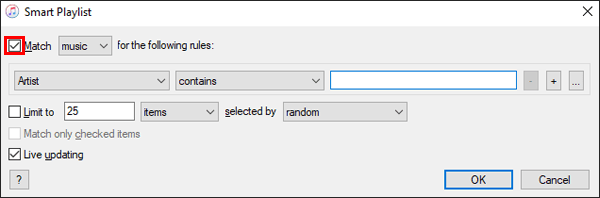
- ستكون هناك ثلاث قوائم أسفل سطر "مطابقة للقاعدة التالية". ستحتاج إلى إدخال القيم الصحيحة في كل واحدة للمتابعة.
- الأول سيكون قائمة منسدلة. اختر "الوقت" كقيمة لهذا المربع.
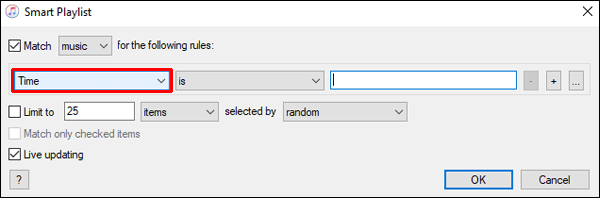
- في المربع التالي ، القائمة المنسدلة أيضًا ، اختر "أكبر من". عندما تملأ هذين الصندوقين كـ المحدد ، ستتم تصفية الأغاني المضافة حسب الطول ، وهي القيمة التي ستدخلها في الترتيب الثالث صندوق.

- أدخل "00:00" في المربع الأخير. سيضمن ذلك دخول جميع الأغاني إلى قائمة التشغيل.

- قم بإلغاء تحديد خيار "تقييد على".

- أخيرًا ، تأكد من تحديد "التحديث المباشر" حتى تدخل الأغاني الأحدث إلى قائمة التشغيل. اضغط على زر "موافق".

- سيُطلب منك تسمية قائمة التشغيل الجديدة. تأكد من اختيار الاسم الذي ستتعرف عليه على الفور.
- بعد الانتهاء من جميع الخطوات السابقة ، ستحتوي قائمة التشغيل التي أنشأتها على كل أغنية لديك في Apple Music. يمكنك الآن تنزيل جميع المقطوعات على جهاز iPhone الخاص بك من قسم "قوائم التشغيل" في مكتبة الموسيقى الخاصة بك.

كيفية تنزيل جميع الأغاني في Apple Music على جهاز Android
يمكنك تنزيل جميع مسارات Apple Music الخاصة بك على جهاز Android عن طريق تثبيت تطبيق Apple Music. ستجد جميع الأغاني والألبومات وقوائم التشغيل مدرجة في قسم "المكتبة" في التطبيق. عند تحديد موقع ما تريد تنزيله ، ما عليك سوى النقر على الزر "تنزيل".
لتنزيل جميع المقطوعات في وقت واحد ، أنشئ قائمة تشغيل مع كل أغنية باستخدام جهاز Mac أو كمبيوتر شخصي وتابع تنزيلها على هاتفك. يمكنك العثور على تعليمات مفصلة لهذه الطريقة في الأقسام أعلاه.
أسئلة مكررة
فيما يلي إجابات لمزيد من الأسئلة التي قد تكون لديك حول تنزيل الأغاني على Apple Music.
هل يجب علي الاشتراك في Apple Music ، أم يمكنني شراء الأغاني؟
لا يزال بإمكانك شراء الأغاني من Apple. لكن عليك القيام بذلك باستخدام تطبيق iTunes. افتح تطبيق iTunes وابحث عن الأغنية التي ترغب في شرائها واشترها. سيظهر في تطبيق Apple Music بعد الشراء.
Apple Music: قم بتنزيل جميع الأغاني من iCloud
على الرغم من أن الحصول على جميع الأغاني من Apple Music قد يبدو معقدًا إلى حد ما ، إلا أن طرق القيام بذلك بسيطة نسبيًا. كل ما يتطلبه الأمر هو هاتفك وجهاز الكمبيوتر واتصال بالإنترنت بسرعة كافية. نظرًا لأن أغانيك موجودة بالفعل على iCloud ، فسيكون من السهل العثور عليها ومتاحة بسهولة.
بعد ذلك ، إنها مسألة انتظار تنزيل الموسيقى من iCloud.
الآن بعد أن عرفت كيفية تنزيل جميع الأغاني من Apple Music ، يمكنك اصطحاب مساراتك المفضلة إلى أي مكان تذهب إليه. لن تكون مقيدًا بعد الآن بسبب سوء الاستقبال أو ضعف إشارة Wi-Fi أو الاتصال البطيء أو غير المستجيب. كل الموسيقى التي تحتاجها ستكون موجودة في جيبك.
هل تمكنت من تنزيل جميع الأغاني من Apple Music بنجاح؟ هل قمت بتنزيل الموسيقى على iPhone أو Android؟ أخبرنا في قسم التعليقات أدناه.




